
在一般的 Instagram 預設設定之下,我們的 IG 通知都會顯示預覽內容,例如當你收到 IG 訊息通知時,該通知會一併顯示對方傳送的訊息文字內容給你看,讓你即使不點進 IG 也能先看到簡短的內容。
但對於注重隱私的用戶來說,他們會希望能讓 IG 通知不顯示內容,也就是說我只想知道有新的 IG 通知,但希望自己點進去後才看到內容是什麼,這樣也可以避免其他人在你旁邊無意間偷看到通知預覽。

預設的 IG 訊息通知預覽
如下圖,在預設的情況下,IG 訊息通知預覽會直接顯示對方傳送給你的文字訊息,但對於比較重視隱私的人來說,會希望能在手機桌面或鎖定畫面上實現 IG 隱藏訊息通知內容的需求,也就是不要直接將 IG 訊息內容或通知內容顯示出來。
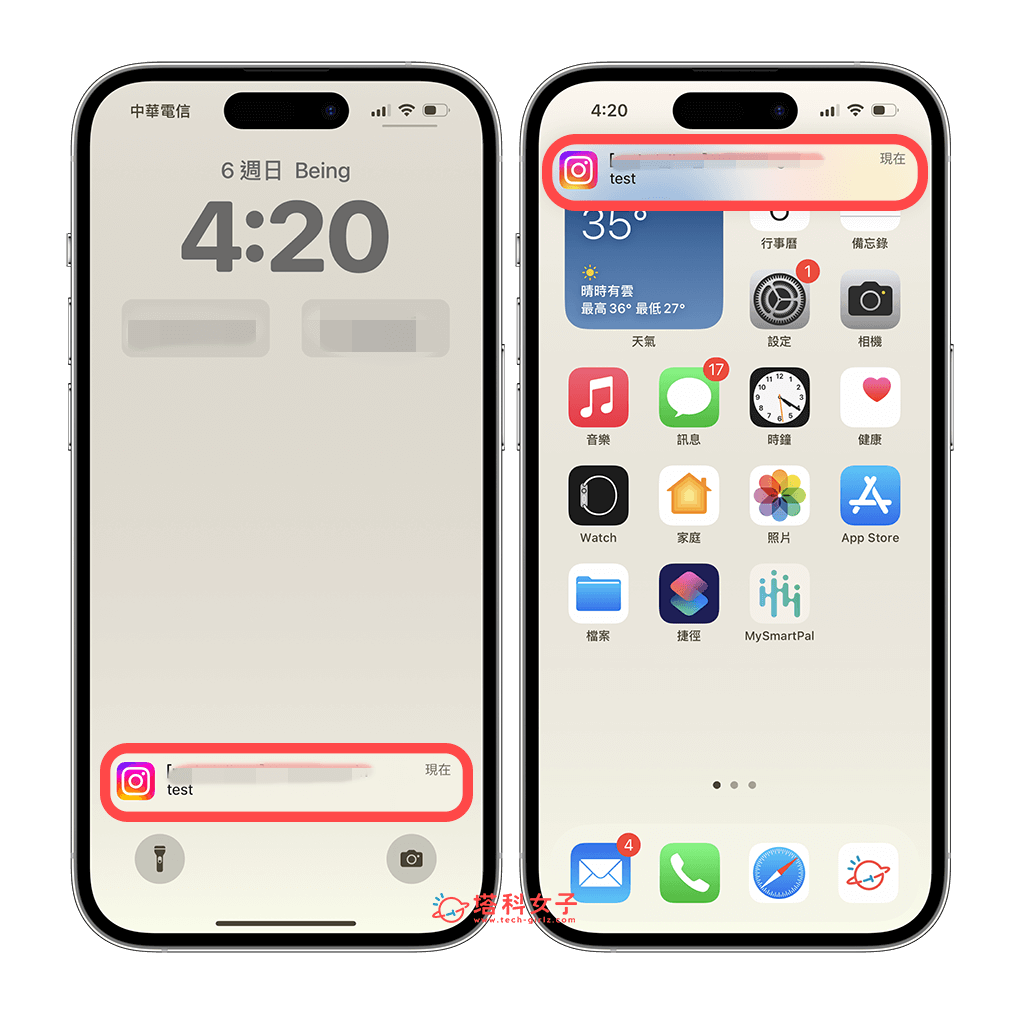
如何設定 IG 通知不顯示內容?
不管你使用 iPhone、iPad 等 iOS 裝置或使用 Android 安卓手機,我們都能更改預設設定讓 IG 通知不顯示內容,這樣你之後收到 IG 訊息通知或其他 IG 通知時就不會再顯示 IG 通知預覽了!以下我們會分別教學。
iOS 版 IG 訊息通知不顯示內容方法
如果你是使用 iPhone 或 iPad 的蘋果用戶,我們只要到 iOS 通知設定裡更改「顯示預覽」選項,即可實現 IG 通知或 IG 訊息通知不顯示內容喔!以下是操作步驟:
- 開啟 iPhone 或 iPad 上的「設定 app」,滑到下方點選「Instagram」。
- 點選「通知」。
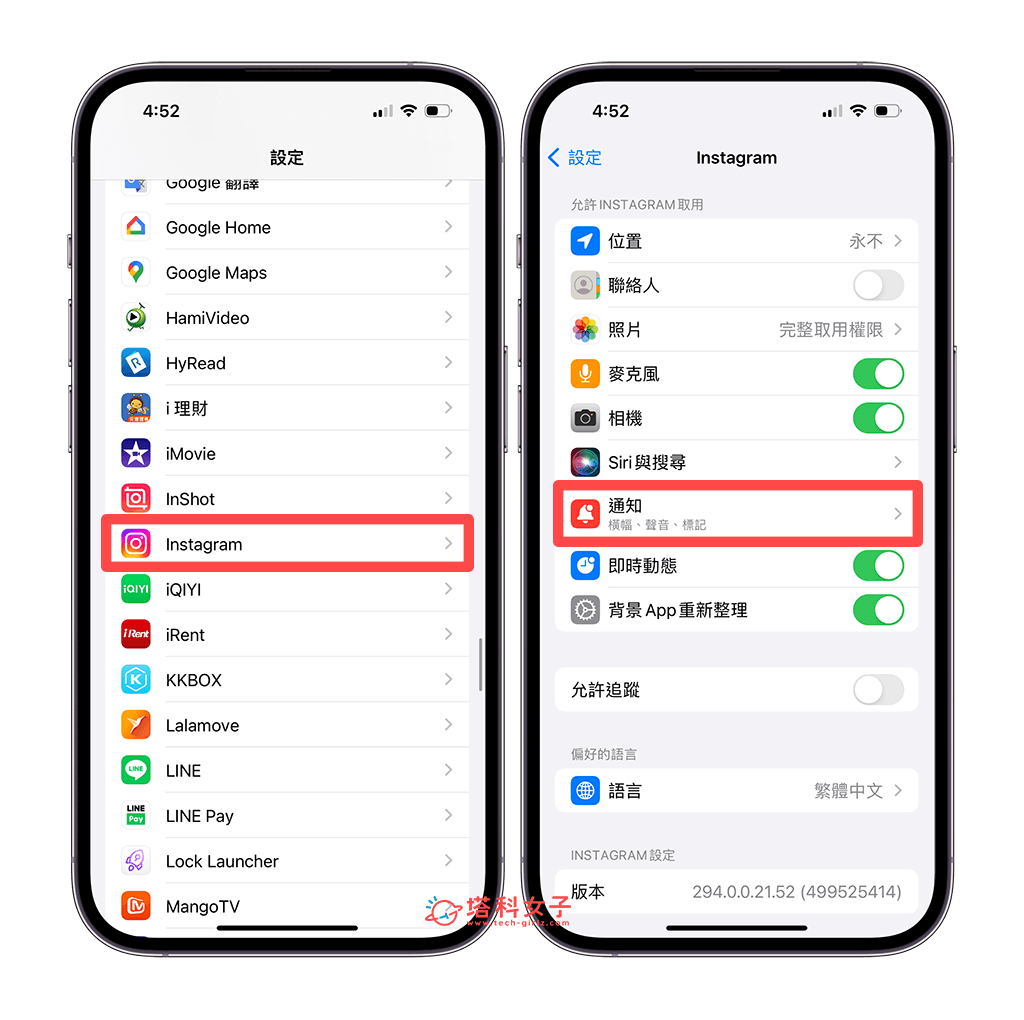
- 這邊我們可以稍微檢查一下 IG 通知相關設定,也能選擇要在鎖定畫面、通知中心、橫幅上顯示通知,接著我們點選「顯示預覽」。
- 將 IG 通知顯示預覽改成「解鎖時(預設值)」或是「永不」。如果設為 「解鎖時(預設值)」,就表示只有你解鎖 iPhone 時才能看到 IG 通知內容;如果設為「永不」,則表示任何情況下都不要顯示 IG 通知預覽內容。
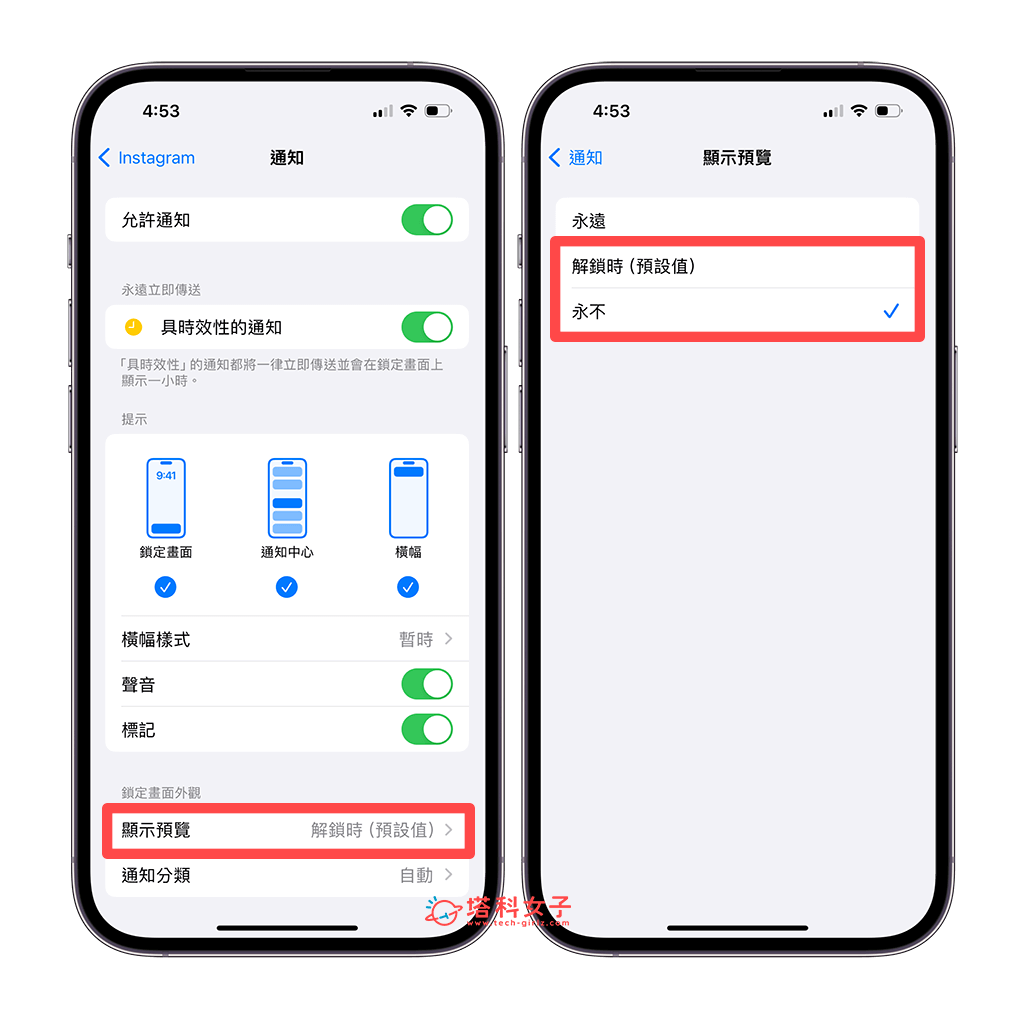
- 更改完成後,下次當你收到 Instagram 通知時,你只會看到 Instagram 傳送的「1 則通知」這種推播通知的提示,成功讓 IG 通知不顯示內容。
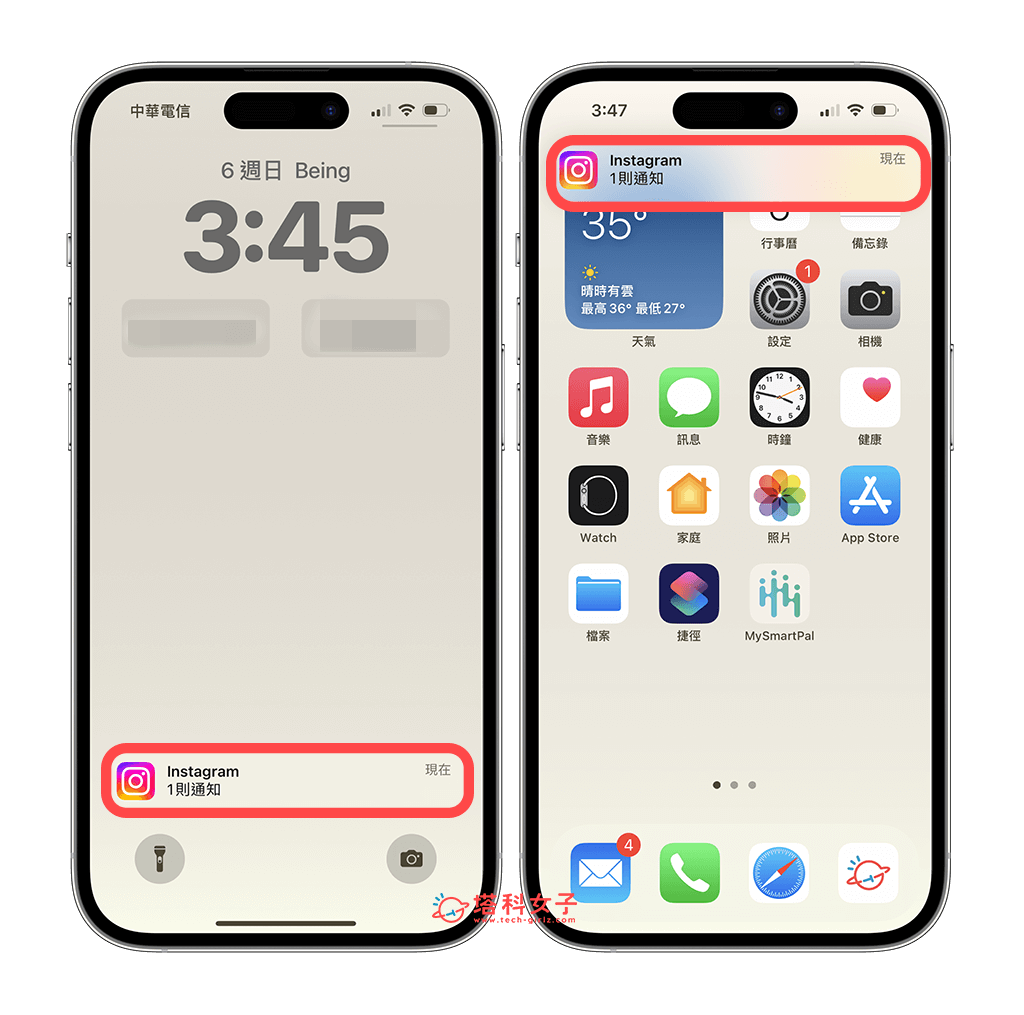
Android 版 IG 訊息通知不顯示內容方法
那如果你是使用 Android 手機,我們當然也能讓 IG 通知或 IG 訊息通知不顯示內容,不過因為各家的安卓手機介面稍有不同,因此我就以手邊的 Samsung 手機來做示範,教你怎麼設定:
- 開啟 Android 上的「設定 app」,點選「通知」。
- 在「最近傳送的通知」下方,點選「Instagram」。(如果沒出現請點「更多」)
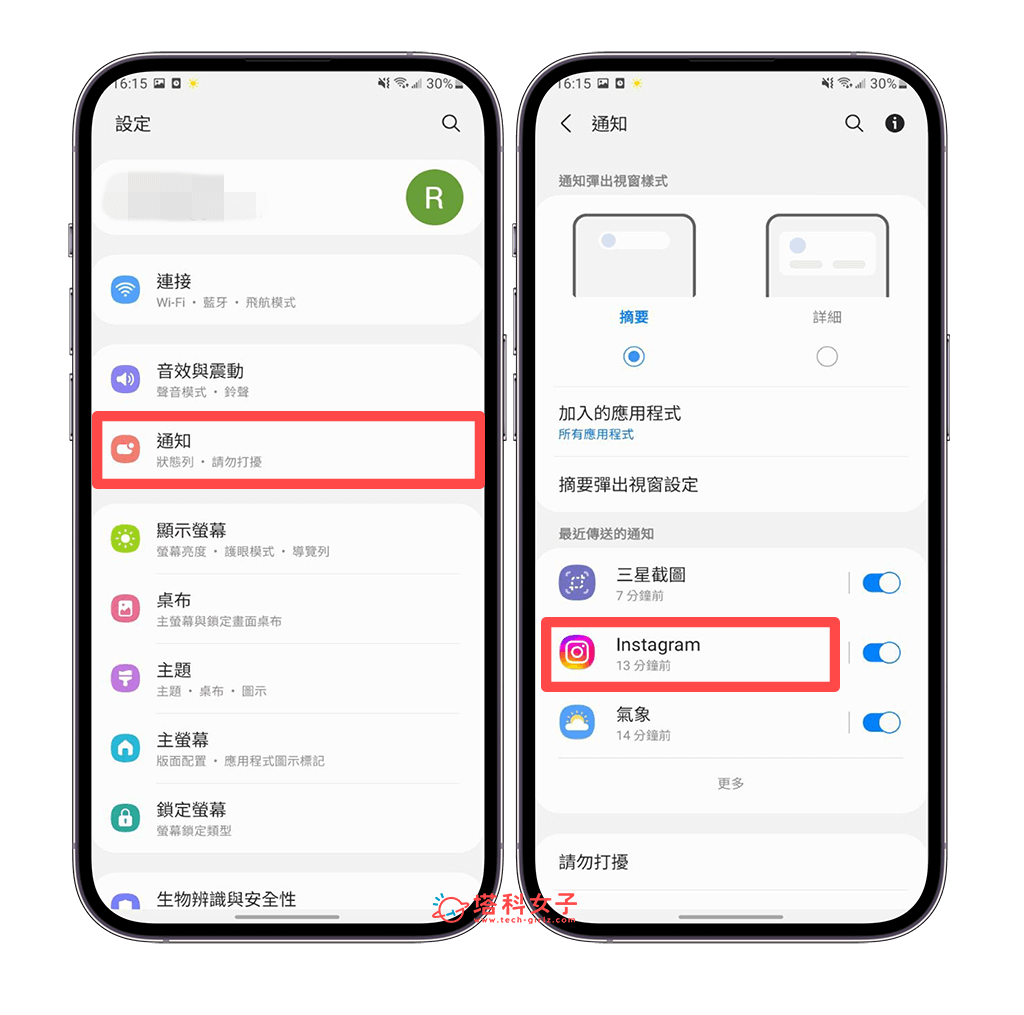
- 如果你希望讓 IG 訊息通知不顯示內容,那我們就點進「Instagram Direct」。或者在下方你也能針對其他 IG 通知進行設定。
- 點選「鎖定螢幕」。
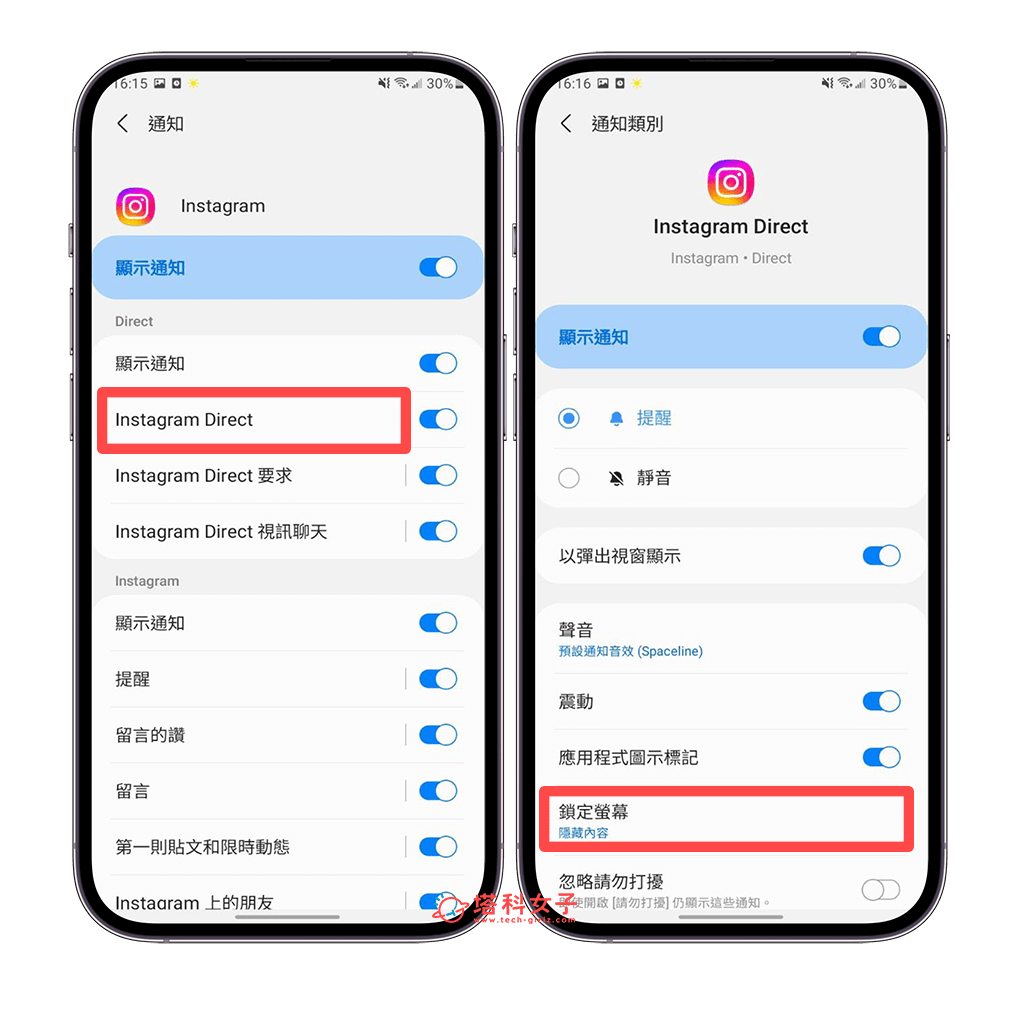
- 將此選項改成「隱藏內容」,這樣之後你的 Android 版 IG 訊息通知就不會顯示內容,成功在 IG 隱藏訊息通知內容。
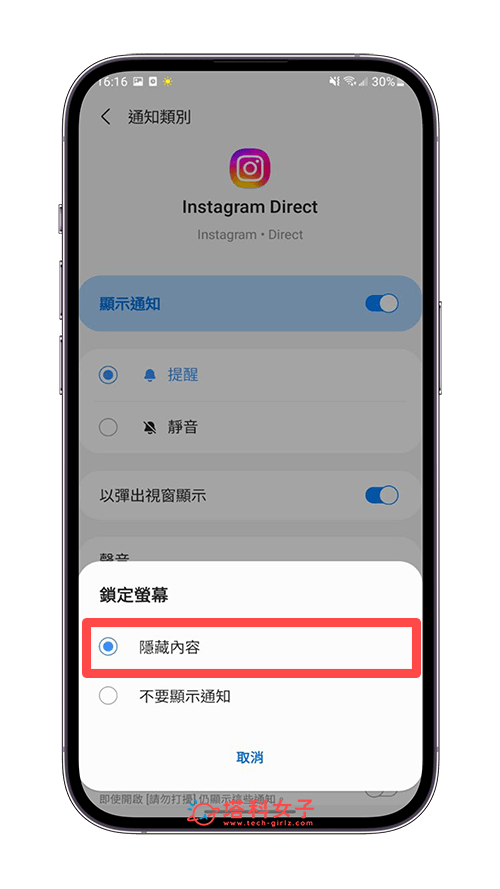
總結
以上就是我們介紹與教學的 IG 通知不顯示內容設定方法,無論你使用 iOS 或 Android,我們都能自由設定讓 IG 訊息通知隱藏內容,避免其他人在你身邊時能看到突然跳出來的 IG 訊息內容喔!
